Windows版iTunes完全使用手册
iTunes使用

Itunes使用流程一、ITUNES下载在IE地址栏中输入进入苹果官方网站。
点击itunes进入下载界面点击立刻下载双击打开二、ITUNES的使用。
1,准备工作用数据线将你的设备和电脑连接连接设备后,在ITUNES左面可以看到你的设备,点击你的设备,可以在右面的摘要里看到你的产品信息。
在摘要下方的选项中可以看到“手动管理音乐和视频”这一项,将前面的“勾”勾上,并点击右下方的“应用”。
完成设置。
2.将音乐和视频放入你的设备。
将音乐(MP3格式)电影(MP4格式,如下载的是其他格式的电影需要通过格式转换器转换成MP4格式)放入一个文件夹中。
将文件夹用鼠标点主,拖移到你的设备中然后放手,音乐和电影就会进入你的设备。
3.将照片放进你的设备。
点击摘要旁边的照片选项,进入照片。
将“同步照片”前的“勾”勾上,再点后面的“MY PICTURES”,选择“选取文件夹”找到自己电脑上照片所在的文件夹,然后点击“确定”。
然后点击最右下方的“应用”。
就可以将照片放进你的设备之中。
3.应用程序。
一、注册账号。
点击ITUNES中左侧的ITUNES STORE用软件”在免费应用软件中随便找到一个,点击“免费”两字。
会弹出以下对话框。
点击“创建新账户”。
注意一定要选取免费的应用程序注册。
根据提示选择继续选择同意并继续APPLE ID为你的电子邮箱,密码要求是8位数以上必须含大写字母、小写字母和数字。
否则会提示你密码无效。
密码提示的问题和答案只能用字母,不能用汉字,否则也无效。
进入下一界面后,如果你需要购买收费应用软件,则选择信用卡的种类和卡号及安全码,如果只是想下载免费的应用软件,则在付款方式中选择“无”。
并填写相关的信息,这里的地址等信息可以使用汉字。
填写完成后,会让你进入邮箱验证。
进入邮箱后,选择苹果发给你的邮件进入。
点击“立即验证”然后输入你的邮箱(apple ID)和APPLE ID的密码点击验证地址。
注册完成。
注册完成后,在进入ITUNES中,在顶部找到”STORE”选项,选择“对这台电脑授权”注意一个账号最多只能在5台电脑上授权。
itunes使用精华教程
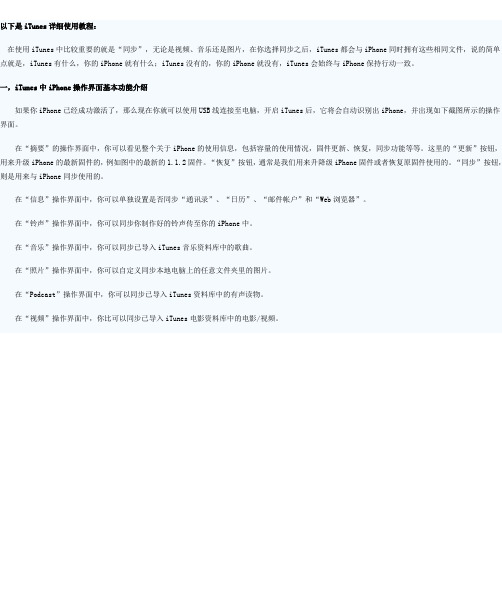
以下是iTunes详细使用教程:在使用iTunes中比较重要的就是“同步”,无论是视频、音乐还是图片,在你选择同步之后,iTunes都会与iPhone同时拥有这些相同文件,说的简单点就是,iTunes有什么,你的iPhone就有什么;iTunes没有的,你的iPhone就没有,iTunes会始终与iPhone保持行动一致。
一,iTunes中iPhone操作界面基本功能介绍如果你iPhone已经成功激活了,那么现在你就可以使用USB线连接至电脑,开启iTunes后,它将会自动识别出iPhone,并出现如下截图所示的操作界面。
在“摘要”的操作界面中,你可以看见整个关于iPhone的使用信息,包括容量的使用情况,固件更新、恢复,同步功能等等。
这里的“更新”按钮,用来升级iPhone的最新固件的,例如图中的最新的1.1.2固件。
“恢复”按钮,通常是我们用来升降级iPhone固件或者恢复原固件使用的。
“同步”按钮,则是用来与iPhone同步使用的。
在“信息”操作界面中,你可以单独设置是否同步“通讯录”、“日历”、“邮件帐户”和“Web浏览器”。
在“铃声”操作界面中,你可以同步你制作好的铃声传至你的iPhone中。
在“音乐”操作界面中,你可以同步已导入iTunes音乐资料库中的歌曲。
在“照片”操作界面中,你可以自定义同步本地电脑上的任意文件夹里的图片。
在“Podcast”操作界面中,你可以同步已导入iTunes资料库中的有声读物。
在“视频”操作界面中,你比可以同步已导入iTunes电影资料库中的电影/视频。
二,怎样查看iTunes版本在某些教程中会明确的提示iTunes的版本要求,所以在我们破解iPhone的时候,最好先确定一下自己的版本号是多少。
1.请先开启iTunes,然后点击菜单中的“帮助”,在弹出的下拉菜单中点击“关于iTunes”,即可查看自己的iTunes版本号。
如上图所示,我的iTunes版本为7.4.3.1三,怎样通过iTunes将音乐传输进iPhone中1.当你的iTunes成功识别出iPhone后,请点击iTunes界面左上角栏目中的“音乐”,那么此时界面右侧则会显示iTunes音乐资料库里的所有已导入的音乐。
Itunes使用说明-图文版

Itunes使用说明一、Itunes 基本功能使用图中,1为所有菜单栏;2为以不同的方式显示资料库中的内容,即第4所显示的区域;3为选择要显示的资料种类,是音乐、影片还是电视等,当前选的是音乐。
4为具体显示;图5为播放列表,用于将歌曲分类播放;图6为新建播放列表、随机播放、循环播放、显示正在播放插图功能的快捷键。
(一)音乐文件的导入1.选中“文件”菜单,选择下拉菜单中的“将文件夹添加到资料库”,这样可以将整个文件夹下的音乐文件导入;如果选择“将文件导入到资料库”则一次导入一首歌曲。
2.从弹出的对话框最右侧移动滑块选择文件所在位置,然后选中文件,点击确定。
3.该文件夹下的所有音乐便导入到itune资料库中,选中左侧资料库中的“音乐”,然后中间红框内便显示出导入的歌曲信息。
(二)建立播放列表(便于音乐分类播放)1.有两种方案,一是选择“文件”从下拉菜单中选择“新建播放列表”;二是直接点击左下角号热键,可以建立新的播放列表。
2.在左下角播放列表目录最下面,会新增一个“未命名播放列表”给播放列表命名,如:轻音乐、流行音乐等。
3.将歌曲导入到播放列表中,先选中左上角资料库中的“音乐”,选中要加入到列表中的音乐后,windows系统可以点击右键,从弹出的菜单中选择添加到哪个播放列表中去;或者直接按住鼠标不放拖到相应播放列表中即可---苹果系统也用此种方式操作。
4. 导入之后,该歌曲便在“流行音乐”列表中显示出来。
(三)音乐的播放与删除1.首先在左侧栏中播放列表目录下,选中要播放的列表(本图中默认为轻音乐),然后选中该列表下的歌曲,示例为“茉莉花”,然后直接双击即可;或者选择左上角播放按钮,相应红框右侧的喇叭可以控制音量。
2.如需要停止,点击左上角暂停键即可。
3.如果想将整个列表中的音乐随机播放,方法一是选择“控制”,在下拉菜单中选择“随机播放”,然后再选择右侧菜单中“打开随机播放”即可;方法二直接点击左下角键即可,选中后该键亮色显示。
iTunes怎么用---Windows版完全使用手册
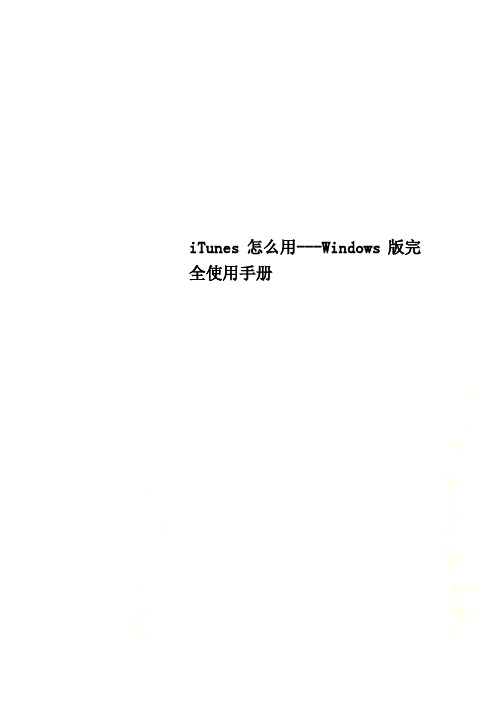
iTunes怎么用---Windows版完全使用手册iTunes怎么用?Windows版完全使用手册iTunes为一款集影音播放、应用商店、数据备份、设备管理于一身的综合型软件,是一款名副其实的苹果设备最佳辅助软件。
软件使用界面全解析iTunes界面共分为3个部分,分别为顶部的菜单及音乐播放控制栏(同步状态显示栏)、左侧的资料库与导航栏,中间部分则是主要内容的显示窗口。
iTunes界面菜单栏其中主要功能为资源导入/导出、设备同步、影音播放控制、App store商店账户绑定等功能,而很多部分的设置我在后面介绍时会一并奉上。
不过要提醒大家一下,iTunes中最重要的几项设置也都来自此处,大家要使用好iTunes的关键就在于要熟悉菜单栏中的内容。
影音播放控制(同步状态)栏在这里大家可以对iTunes的影音播放进行控制,并且可以通过不同的方式调整主要内容显示界面的样式。
上图顶部的影音控制栏与大家常用的很多播放器功能类似,唯一不同的便是在同步设备时这里就会变为状态栏进行显示。
资料库与导航栏资料库顾名思义就是存储于软件中的条目及分类内容,点击相应的内容后右侧的主要内容显示部分便会切换到相应的页面。
除了资源管理分类条目,这里还提供有播放列表管理及设备管理、应用商店入口等等,在之后也会有详细的介绍。
主要内容窗口这里更不需要多说了,以上几个条目不管大家操作哪一个步骤,在这里都会有更为具体的显示。
影音播放与管理偏好设置相信选择什么格式的资源或者如何导入大家都已经了解了,那么下面我们将进入设置界面,为资料库进行一番个性化设计。
通过菜单栏编辑→偏好设置,便可进入iTunes 各项功能的个性化设计界面。
影音内容偏好设置进入偏好设置后,我们便会看到下方的这个常规内容设置界面,这里大家可以按照自己需求进行改动,对实际使用影响不是很大。
而之后的回放与家长控制内容相信大家都可以自己搞定,全都是围绕一些播放习惯、限制级别设定等方面内容。
itunes

回复为自动管理曲库的方法很简单。只需将 iPod 连接到电脑并选择“自动更新所有歌曲和播放列表”。选择此选项将会删除 iPod 上的任何歌曲,而非 iTunes 音乐曲库里的歌曲。
使用手动模式在其它电脑上播放音乐
一旦您的 iPod 设定为手动模式,您将可以通过 iTunes 取用储存在 iPod 上的播放列表和歌曲。由于可以取用歌曲,您可以在 iTunes 里播放这些歌曲,但还是有一些限制。您无法将歌曲加入电脑上的播放列表或在“派对随机播放”播放。而且,如果 iPod 上有从 Music Store 购买的音乐,并想要在其他电脑上播放这些音乐,您的电脑需要经过授权才可以播放这些音乐。如果您想要进行这些操作,请记得播放结束后取消对电脑的授权(打开 iTunes“高级”菜单,并选择“取消给电脑授权…”)。
安装 Windows 版 iPod 和 iTunes 软件
如果您使用的是 Windows 系统,iTunes 和 iPod 软件安装程序将要求您连接 iPod,以便将其设置为与 PC 搭配使用。作为 Windows 的用户,您可能已经安装了 iTunes。但如果没有安装 iPod 软件,您将无法使用 iPod。
更新 iPod 上的歌曲
从 iTunes 来源列表中选定 iPod 后,您将看到储存在 iPod 上的所有歌曲,以及已使用的空间。有些歌曲显示为暗色,那是因为 iTunes 被设置为自动更新 iPod 上的歌曲。若要更改 iPod 上的歌曲,您首先要在 iTunes 中进行更改。然后,请选择 iPod,转到“文件”菜单并选择更新 iPod。
请点按 Mac Dock 里的 iTunes 图标来打开 iTunes,或者从 PC 上的 Windows 开始菜单中选择它来打开。
iTunes使用手册范本

iTunes使用手册编:金王军市南方韵和科技iTunes是APPLE数码类产品(iPhone、iPod、iPad)的官方管理工具,本文将以iPhone4作为操作实例。
一、注册App Store账号首先请确认自己的电脑已经安装好官方工具iTunes,如果还没安装请下载安装,下载地址是/itunes。
安装完了就得要注册一个iTunes store的账户,这样用起iTunes来或者安装一些类似QQ这样的免费软件也很方便,但直接注册iTunes store是要需要填写信用卡号的,这就难为了一些没有信用卡的用户或者不想付费安装软件的用户。
下面对如何注册免费的APPLE ID作下介绍1、打开iTunes,点击右侧的iTunes Store2、在iTunes Store的软件商店界面的右侧,找到免费App,然后随便找一个,点击右侧的“免费”按钮。
3、这时就会弹出一个提示iTunes Store注册的窗口,点击“创建新账户”。
(这步才是关键,只有经过以上步骤才会注册到不用填写信用卡的免费账户,如果直接注册,是需要填写信用卡信息的)4、接下来点击“继续”。
5、下一步如图设置,然后点击“继续”。
6、注册信息的填写,一定要填写你自己的能有的真实,因为后面还要用来接收注册确认。
(PS:密码要有字母和数字而且字母至少一个大写一个小写)7、这回出现“无”这个选项了,就表示不用必须填写信用卡账号了,继续注册。
8、这里就发送验证了,点击“确定”。
9、到你的里找到收到的验证。
并且点击中的验证10、之后iTunes上就会弹出一个登陆对话框,这时输入你刚才注册的ID和密码就可以了11、点击“完成”,注册完毕。
12、注册完还有最后一步,就是对这台电脑进行iTunes操作的授权,点击iTunes菜单栏的Store,选择“对电脑授权”。
每个APPLE ID只能同时对5台电脑进行授权,如果你以后不向在某台电脑上使用你的APPLE ID请一定要注销掉。
Windows版iTunes的网络连接测试方法
常规系统信息
“网络诊断”报告的第一部分显示以下常规
信息:
-Windows 版本和 Build 号.
-PC 制造商和型号.
-iTunes、QuickTime、Apple 应用程序支持以及 iTunes 用于识别设备的其他组件的版本.
-当前用户配置文件是否具有管理员权限.
网络适配器信息
打开 iTunes,并从帮助菜单中选取执行诊
断.
确保选中网络连接测试,然后点按下一步.
所得信息(以如下所示为例)可帮助您对iTunes 相关的网络连接问题进行故障诊断.
网络连接测试由两种类型的网络测试组成:
-网络连接,检查电脑的网络硬件和软件的
状态.
-iTunesStore 连接,检查电脑能否连接到Inter,以及能否安全连接到 iTunesStore.
-albert.apple
-gs.apple
其他信息
-如果访问 iTunesStore 时仍遇到困难,最好在联系 iTunesStore 支持时提供“网络诊断”报告.
-如果发现与您遇到的问题相关的特定警告编号,并且上述链接未能帮助您解决此问题.
-“iTunes 网络诊断”主要用于测试正常使用 iTunes 所需的网络连接,并非设计用于测试其他应用程序(如电子邮件程序)中的网络问题.
所有测试完成后会显示一个摘要,您可以将其拷贝到夹纸板或存储到电脑.您可以将结果存储到电脑或发送给 Apple.
要存储到电脑,请执行以下操作:
甚至是给你带来意想不到的变化.我从不在意易博有什么变化 点按“保存”按钮.选取电脑上存储此文件的位置,然后点按“存储”.此操作会将名为
“
iTunesDiagnostics.RTF
学会在电脑上使用音乐播放器
学会在电脑上使用音乐播放器音乐是我们日常生活中不可或缺的一部分,而电脑作为我们生活和工作中必不可少的工具之一,当然也能承担起音乐播放的功能。
学会在电脑上使用音乐播放器,不仅可以随时随地欣赏喜爱的音乐,还能提升我们的生活质量。
下面,我将向大家介绍一些常见的电脑音乐播放器以及它们的使用方法。
一、Windows Media PlayerWindows Media Player是Windows操作系统自带的一款音乐播放软件,拥有简单易用的界面和强大的功能。
1. 打开Windows Media Player:在桌面或开始菜单上找到Windows Media Player的图标,点击打开软件。
2. 添加音乐文件:点击播放器界面左上角的“文件”选项,在下拉菜单中选择“添加到”或“导入”,然后选择你的音乐文件所在的文件夹,点击“确定”即可将音乐添加到播放列表。
3. 播放音乐:在播放列表中选中你想要播放的音乐,点击“播放”按钮即可开始播放。
二、iTunesiTunes是苹果公司开发的一款音乐管理软件,可以在Windows和Mac系统上使用。
它同时也是iPhone和iPad等iOS设备的默认音乐同步工具。
1. 下载并安装iTunes软件:在苹果官方网站上下载iTunes,并按照安装向导完成安装过程。
2. 导入音乐文件:打开iTunes,点击左上角的“文件”选项,在下拉菜单中选择“添加文件到库”或“添加文件夹到库”,选择你的音乐文件或文件夹,并点击“打开”按钮导入音乐。
3. 播放音乐:在iTunes界面的左侧导航栏中选择你想要播放的音乐,点击音乐名称即可开始播放。
三、Foobar2000Foobar2000是一款功能强大、界面简洁的音乐播放器,适用于Windows系统。
虽然它缺乏更为华丽的界面设计,但其出色的音质和高度自定义的特性使其成为众多发烧友的首选。
1. 下载并安装Foobar2000软件:在官方网站上下载Foobar2000的安装程序,然后按照安装向导进行安装。
iTunes使用指南
iTunes简要使用指南一、安装软件1、从U盘或者是苹果播放器里找到安转包,还可以从苹果官方网站:下载(如下图)2、双击安装。
3、安装完成后双击打开桌面图标(如下图)4、打开后如下图二、拷音乐到资料库1、找到电脑里存放音乐的文件夹如图:2、把音乐文件夹拖进打开的iTunes资料库里如下图:三、将音乐拷到苹果播放器中1、将播放器连接到电脑2、iTunes里会出现机器的图标如图:3、将您喜欢的音乐从资料库里点住拖进播放器里就可以了(MP4必须先设定为手动管理)。
4、MP4播放器设定手动管理(MP3不用)首先,把MP4播放器插进电脑后点击机器如图:右边再点击摘要:将手动管理项前面的方框打勾应用即可:四、将您的音乐在资料库里进行分类1、点击左下角加号添加播放列表如图2、把你要分类的名称输入进去,比如:刘德华等。
3、输完后如图示:5、把刘德华的音乐拖进建好的刘德华列表如图6、全选所有刘德华的歌曲,点击右键,找到显示简介7、点“是”出现如下图:8、把里面的信息填上,风格自选!如下图:9、打开百度搜索一张刘德华的大图作为专辑封面复制下来粘贴到插图里,如下图:10、点击确定出现下面对话框:11、点击“是”出现下图:12、专辑制作完成,您可以点击查看最右边的图标(如图)观看效果:效果图:五、歌词的添加1、首先在百度里找到你要的歌词复制然后在iTunes 里选定你要添加歌词的歌曲,点击右键单击显示简介,如图:2、单击歌词,把复制的歌词粘贴进去按确定。
六、关于iTunes的补充使用说明:1、搜索歌曲功能2、比如搜索“冰雨”在搜索栏输入“冰”就会出现“冰雨”如图:3、双击歌曲可以播放,iTunes除了音乐管理外也是一款非常出色的播放器,和芊芊静听以及酷狗等音乐软件一样。
可以循环或者随机播放,点击一下选定后如图即可:4、影片的拷贝与音乐相同,但前提为电影是.mp4或者.mov5、MP4同步照片:插入MP4播放器点击照片如下图:在同步照片前的方框中打勾:(如果要把播放器里的照片去掉的话把方框里的勾去掉然后应用就可以去掉了!)会出现对话框:在“同步照片”前的方框打上勾在来自My Pictures 右边的上下箭头可以选择您的照片(先把您要同步到播放器的照片放在一个文件夹)点击右下角“应用”出现下图按“是”即可。
iTunes使用教程 iTunes下载和使用方法
iTunes使用教程 iTunes下载和使 用方法
• 说到iTunes我们通常指的是Windows版本 的iTunes,一般也分为两个部分,一部分 是作为播放器存在,还有一部分则是管理 iOS设备的工具。使用苹果系列产品一定会 用到iTunes,那如何下载和使用iTunes呢? 现在就和小编一起去看看iTunes下载和使 用的方法。
• 三、创建播放列表 • 1、iTunes中可以制作音乐播放列表 • 2、点击“文件”--新建--播放列表 • 3、在电脑中创建播放列表更为方便, 创建好播放列表之后就可以导入苹果设备 了。
• •
乐
四、安装软件 Iphone中可以安装软件,购买图书音 iTunes中可以查找你喜欢的软件,购 买图书音乐等,购买之后登陆手机端 iTunes就可以同步到相关苹果设备了。
• • • •
步骤如下: 一、下载安装 1、电脑配置 电脑配置是否达到改软件的最低要求, 一般现在的电脑都没有太大的问题。
• •
2、下载iTunes 打开iTunes的网页下载软件,下载的时候根 据你使用的电脑,选择合适的版本。 • 3、下载安装 • 在弹出的对话框中点击保存。软件下载完成 之后双击运行,安装。 • 无法安装 在安装的过程中偶尔会碰到双击文 件无法安装的情况,这个时候很大一部分原因是 文件没有下载完整,重新下载一次文件就可以了。
•给各位 详细介绍到这里了。如你还不知道怎么下 载使用iTunes的,上述都有详细的步骤, 可以按照步骤去操作,有需要的用户也是 可以去试一下啊!
• Jjhl7684dggds如果你想学到更多的电脑知 识请随时关注系统114,记住我们的官方网 站:系统之家下载站 /Windows7/
• •
- 1、下载文档前请自行甄别文档内容的完整性,平台不提供额外的编辑、内容补充、找答案等附加服务。
- 2、"仅部分预览"的文档,不可在线预览部分如存在完整性等问题,可反馈申请退款(可完整预览的文档不适用该条件!)。
- 3、如文档侵犯您的权益,请联系客服反馈,我们会尽快为您处理(人工客服工作时间:9:00-18:30)。
Windows版iTunes完全使用手册iTunes对于每位苹果用户来说肯定不会陌生,因为你的所有苹果设备几乎都离不开它。
而就目前国内iPhone用户使用情况来看,很多朋友却并没有把它当做最常用的辅助工具。
之所以很多朋友不爱用iTunes,我想应该是下面几种情况。
首先,是对苹果产品并不太了解的新用户,在买设备之前就被朋友们灌输了各种越狱、免费应用等等思想,索性就跳过了iTunes。
其中有很多人或许都没有真正使用过一次iTunes。
还有就是iTunes的使用习惯与我们常用的其他软件习惯不同,比如什么备份、同步等等,很多朋友曾经都没有接触过这些名词。
这就造成了大部分用户转向91手机助手等越狱辅助工具,iTunes就此被搁置一旁。
而就上述两种情况来看,可以判断出造成iTunes不受宠的原因大致可以分为使用习惯、收费应用、同步限定三个部分,而这些问题是否真的就注定iTunes没有人用么?答案当然是否定的,因为据调查显示,国外苹果用户有将近90%的用户离不开iTunes,显而易见问题不在于iTunes产品本身,其问题关键其实在于我们是否真的会用iTunes。
如此说法或许会令很多朋友产生不满,凭什么说我们不会用iTunes?其实会用与不会用并不在于其基本功能的使用,而技巧性的使用才能凸显出iTunes这款产品本身的实用性与价值所在。
下面,我将通过这篇文章从基础使用方法开始介绍,让您从新认识一下iTunes。
不论您是一位苹果新用户,还是一位老用户,相信以下的内容多少都会对您有所帮助。
下载安装与基本功能介绍iTunes最早现身的时候,被定义为一款数字媒体播放应用程序,是苹果公司于2001年1月10日在美国发布。
在经过10年的漫长发展中,苹果公司陆续推出了很多令全球用户深爱的数码产品,而iTunes也几乎完全与它们相结合,成为了大多数苹果用户必不可少的辅助软件。
如今的iTunes可以被定义为一款集影音播放、应用商店、数据备份、设备管理于一身的综合型软件,是一款名副其实的苹果设备最佳辅助软件。
那么首先,我们从下载安装开始介绍。
大家可以通过查找中国苹果官方网站,进入iTunes栏目页面。
在这里,你可以看到iTunes一些基本功能的介绍,其中也会有视频教程内容,而第一步下载安装也从这里开始。
iTunes在苹果的Mac系统设备上通常为内置软件程序,而我们大众Windows用户则需要单独进行下载安装,以下所有内容我也都将以Windows系统运行情况进行介绍。
iTunes为一款免费软件,大家只要需要便可随时进行下载。
在上图中的下载界面左侧,会有对PC系统及硬件限制条件的说明,大家感兴趣的话可以点击图片放大观看,当然在下载页面也可以清晰的看到它们。
下载完成后,便要开始进行安装。
随着iTunes软件的安装,还会附带有Safari浏览器以及QuickTime影音播放软件的绑定安装。
这两款软件在实际生活中的使用频率并不是很高,如果大家感兴趣的话可以自行了解,这里就不多作介绍了。
安装完成后,在我们PC的Windows桌面便会生成一个iTunes快捷方式图标,点击进入便可以开始我们下面的实际使用了。
软件使用界面全解析iTunes界面共分为3个部分,分别为顶部的菜单及音乐播放控制栏(同步状态显示栏)、左侧的资料库与导航栏,中间部分则是主要内容的显示窗口。
iTunes界面菜单栏其中主要功能为资源导入/导出、设备同步、影音播放控制、App store商店账户绑定等功能,而很多部分的设置我在后面介绍时会一并奉上。
不过要提醒大家一下,iTunes中最重要的几项设置也都来自此处,大家要使用好iTunes 的关键就在于要熟悉菜单栏中的内容。
影音播放控制(同步状态)栏在这里大家可以对iTunes的影音播放进行控制,并且可以通过不同的方式调整主要内容显示界面的样式。
上图顶部的影音控制栏与大家常用的很多播放器功能类似,唯一不同的便是在同步设备时这里就会变为状态栏进行显示。
资料库与导航栏资料库顾名思义就是存储于软件中的条目及分类内容,点击相应的内容后右侧的主要内容显示部分便会切换到相应的页面。
除了资源管理分类条目,这里还提供有播放列表管理及设备管理、应用商店入口等等,在之后也会有详细的介绍。
主要内容窗口这里更不需要多说了,以上几个条目不管大家操作哪一个步骤,在这里都会有更为具体的显示。
影音播放与管理导入导出iTunes自身的影音功能方面,与其他播放器非常类似,不过用户首先需要将资源导入到软件中才可播放或同步到苹果其他产品中。
将影音文件导入到iTunes中首先,我们需要打开iTunes菜单栏中的文件→将文件/文件夹导入到资料库,这时你便会发现在右侧的主菜单栏已经加入了这些音乐文件。
添加完本地音乐文件后便可以开始进行播放了,另外iTunes还提供有4种影音资料库展现形式,大家可以按照喜好进行选择。
格式限定当然,iTunes并不兼容所有类型的影音文件,仅支持下面我列出来的这些格式。
音乐文件方面为Wav、APE、Flec、Apple lossless、正版iTunes Plus AAC(256kps)以及MP3,而其中很多音乐文件内容我们并不常用或者很多朋友都没有听说过。
MP3则无疑成为了大众最为熟知的音乐格式。
视频资源方面,MOV和MP4则是大家最为常用的两种视频格式。
像平时PC上看的AVI、RMVB、MKV、FLV等等在这里都是不能直接兼容的,如果想要观看都需要进行转码,而这方面在下一页将会有详细介绍。
影音播放与管理偏好设置相信选择什么格式的资源或者如何导入大家都已经了解了,那么下面我们将进入设置界面,为资料库进行一番个性化设计。
通过菜单栏编辑→偏好设置,便可进入iTunes各项功能的个性化设计界面。
影音内容偏好设置进入偏好设置后,我们便会看到下方的这个常规内容设置界面,这里大家可以按照自己需求进行改动,对实际使用影响不是很大。
而之后的回放与家长控制内容相信大家都可以自己搞定,全都是围绕一些播放习惯、限制级别设定等方面内容。
而最后一项高级设置才是这些设置的重中之重,大家如果把它弄好了将对你的使用做好充足的准备。
很多朋友在使用iTunes时知道往里面添加了很多资源,但却不知道要去哪里找,那么看到这里的地址你便可以找到他们了。
iTunes影音资源存放地址的设置非常简单,建议大家通过更改设置将他们转移到非系统盘,否则当音乐文件数量过多时将会影响整台电脑的运行速度。
影音播放与管理播放列表资源的存储问题搞定了,我们便需要有效的对他们进行一下管理,首先便是播放列表的建立。
在之前介绍过的左侧导航栏最下方便是播放列表管理区块。
在这里大家可以直观的看到几个iTunes默认提供的智能播放列表,当然如果大家不喜欢它们也可以随时进行删除。
※在每个播放列表条目位置点击鼠标右键便会看到下方这个菜单。
右键点击后弹出功能选项↓智能播放列表详细设置iTunes默认提供的这些几个播放列表均为智能播放列表,其与普通播放列表的区别就在于右键点击后可以进行更多更为细致的设置。
这里的功能数量有些繁多,大家可以按照自己需要仔细研究一下,在这里我就不一一介绍了。
大家除了可以通过左下方的“+”符号建立新的播放列表,也可通过菜单栏中的文件类别相关选项进行添加。
在制作智能播放列表时比较复杂,需要朋友们设定好规则限制才能发挥其作用。
还有一项便是比较特殊的iTunes DJ功能,它不仅仅是一个简单的播放列表。
通过结合REMOTE功能可以让大家利用手中的iPhone/iPod来遥控它进行音乐的播放。
虽然娱乐性不俗但却并不实用,在这里我也不多做介绍了。
影音播放与管理个性播放之前所做的一切准备工作其实都是在为音乐播放做准备,下面我将介绍一下几个比较实用的个性化听歌、看电影方式。
首先,便是最基础的双击歌曲(视频)或菜单栏中的播放按钮进行播放。
看到上面的截图大家可能觉得不太美观,因为它还缺少了很多元素。
专辑封面图片这里有两种方法可以帮助您制作相关的专辑图片。
首先,便是在菜单栏选择高级→获取专辑插图,这种方式需要大家首先注册一个Apple 账号才可以使用,通过网络自动更新比较方便。
而第二种便是通过右键点击音乐文件→显示简介→插图→添加图片来实现,这种方法大家可以自行选定图片进行使用,相比较第一种更为自主、个性。
可视化效果可视化效果被隐藏在了菜单栏→查看中,在这里打开可视化效果后便会看到下面的样式。
可视化效果可在不使用计算机时当做屏保来使用,优雅的配色非常美观。
均衡器大家常用的音乐均衡器在iTunes默认设置中也被隐藏了起来,在可视化下方打开便可。
迷你iTunes播放器庞大的软件界面相信平不是很多朋友最想要的,在听歌的同时如果想做点别的事情就更为麻烦。
iTunes本身提供有迷你模式,在均衡器开关下方点击打开便可。
App store应用商店栏目类别简介App store即Application store,通常理解为应用商店。
App store是一个由苹果公司为iPhone和iPod Touch、iPad以及Mac创建的服务,允许用户从iTunes Store或Mac App store浏览和下载一些为了iPhone SDK或Mac开发的应用程序。
用户可以购买或免费试用,让该应用程序直接下载到iPhone或iPod touch、iPad、Mac。
对于每一个苹果用户来说App store都是伴随其设备使用终身的工具,而我们在使用前首先要对App store有一些最基础的了解。
Windows系统PC端iTunes中的App store首先我们来看看大家最常用的PC版App store,点击iTunes左侧导航栏中的相应条目便会进入,而右侧主要内容部分便是App store。
在App store商店中,最上方为大分类选择区块。
由于部分功能被阉割的原因,中国App store仅提供应用程序、播客(视频分享)、iTunes U三个类别,丢失了其他国家中购买音乐的类别。
往下左边一列部分为精品内容推荐,比如焦点图推荐、新品推荐、热门推荐、专题推荐以及苹果员工推荐,其中比较有价值的部分为焦点图及新品推荐内容。
右侧上方为登陆入口,只要是从App store中下载应用,无论免费或付费都需要先进行登录。
右侧列依次为搜索及排行榜查询,通过他们可以让用户更方便的选择自己需要的应用程序。
iPhone/iPod设备中内置的App store设备内置App store主页与分类页设备内置App store更新与软件安装相对于iTunes版本的App store,内置版功能略有缩水,但是其点击直接下载软件的方式则优于iTunes版,无需同步下载及安装。
App store应用商店申请免费账号无论是使用哪种App store下载应用程序,或是下载免费/付费应用,大家都需要提前准备好一个Apple ID。
